
精品为您呈现,快乐和您分享!
收藏本站

类型:安全软件 语言:英文
大小:63.8M 更新时间:2021-11-21
推荐指数:
应用简介
FoneGeek iPhonePasscodeUnlocker iPhone密码解锁工具是一款非常好用的iPhone密码解锁工具。如果用户忘记密码,可以借助软件绕过锁并进入设备。
FoneGeek iPhone Passcode Unlocker(iPhone密码解锁工具)是一款非常好用的iPhone密码解锁工具。如果用户忘记密码,可以借助软件绕过锁并进入设备。该软件使用非常简单,支持删除原始密码、Face ID、Touch ID等,允许用户重置。
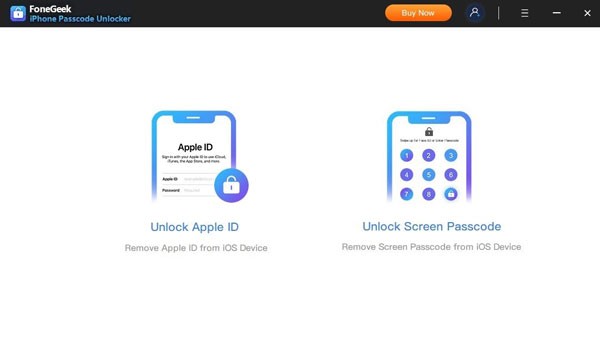
软件特点
1.解除各种屏幕锁
您的iPhone/ipad 是否被锁定或禁用? FoneGeek iPhone解锁软件可让您在几分钟内解锁各种屏幕锁,包括4位/6位密码、Touch ID和Face ID。然后,您可以重新访问锁定的iOS 设备。请注意,解锁过程将删除您设备上的数据。
2.为什么选择FoneGeek iPhone密码解锁器?
FoneGeek iPhone 密码解锁器可让您轻松解锁屏幕密码并删除iPhone、iPad 和iPod touch 上的iCloud 激活锁。它使用起来非常简单,不需要任何技术知识。只需连接您的设备,然后点击几下,您的iDevice 就会被解锁。
3.FoneGeek与其他工具的比较
FoneGeek iPhone Passcode Unlocker 比其他解锁禁用iPhone 的工具更具竞争力。
无需输入密码即可绕过iCloud 激活锁
在几分钟内删除各种屏幕锁定
移除过程后不会被前任所有者阻止
24/7/365 客户服务支持
成功率高
广泛的兼容性
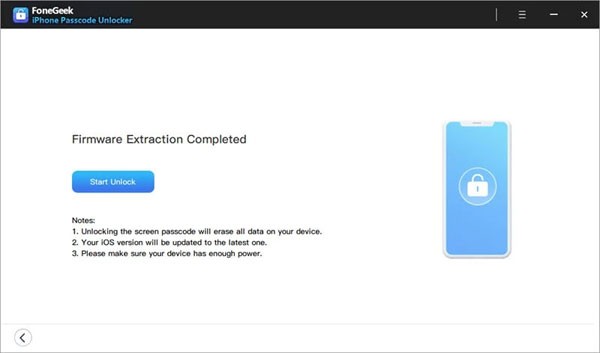
指示
1.解锁Apple ID
第1 步:启动FoneGeek iPhone 密码解锁器
在计算机上下载并安装FoneGeek iPhone Passcode Unlocker,启动该程序并在主界面上选择“解锁Apple ID”功能。
第2步:将iDevice连接到电脑并开始解锁
通过USB 线将您的iPhone 或iPad 连接到电脑。如果您之前不信任这台计算机,软件会提醒您解锁屏幕并单击“信任”。
第3 步:删除Apple ID 和iCloud 帐户
单击“开始解锁”按钮,删除当前与您的iPhone 或iPad 关联的Apple ID 和iCloud 帐户。
如果您的iPhone 或iPad 上禁用了“查找我的iPhone”,FoneGeek iPhone 密码解锁器将立即开始解锁您的Apple ID。等待几秒钟解锁过程完成,程序将通知您您的Apple ID 是否已被删除。
注意:
FoneGeek iPhone密码解锁器无法删除运行iOS 11.4及更高版本的设备上的Apple ID,或者设备未激活。
当启用“查找我的iPhone”时,FoneGeek iPhone 密码解锁器无法从设备中删除Apple ID。
如果您的设备版本早于iOS 10.2,删除Apple ID 后您的数据将会丢失。
禁止出于商业目的非法删除Apple ID。
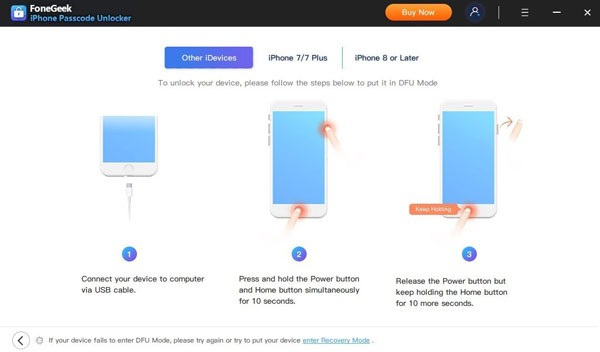
2.解锁屏幕密码
第1 步:将锁定的iPhone/iPad 连接到电脑
在计算机上运行FoneGeek iPhone Passcode Unlocker 并选择“解锁屏幕密码”选项来启动该过程。然后单击“开始> 下一步”并使用USB 数据线将锁定的iPhone 或iPad 连接到计算机。
步骤2:以恢复或DFU 模式启动iPhone/iPad
要删除iPhone 锁屏,您需要按照屏幕上的说明以DFU 或恢复模式启动您的iPhone/iPad。
第三步:下载最新固件包
一旦您的设备处于恢复或DFU 模式,程序将显示设备型号和所有可用的系统版本。选择您喜欢的版本,然后单击“下载”开始下载固件包。
第4 步:开始删除iPhone 屏幕密码
当固件成功下载到您的计算机后,您可以单击“开始解锁”开始删除iPhone 屏幕密码。
屏幕密码将在几分钟内从您的iPhone/iPad 中删除。之后,您可以将iPhone 设置为新iPhone 或从之前的iTunes/iCloud 备份中恢复。
注意:
解锁屏幕密码后,您的iPhone 或iPad 上的所有数据都将被删除。
您的iPhone/iPad 将更新到最新的iOS 版本。
确保您的iOS 设备在整个解锁过程中都连接到计算机。
热门攻略
热门资讯